もしかして、ワードの右揃えをスペースを使って位置調整していませんか?
ちゃんとしたやり方があるのはわかってるけど、調べるのが面倒なのでスペースキーを使っちゃいますよね。
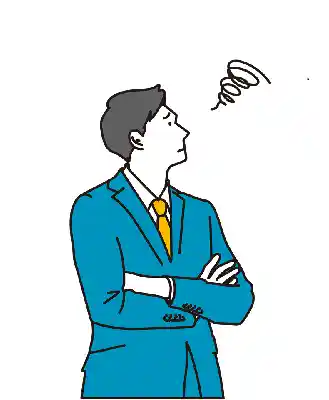
忙しいからついスペースでやっちゃうんだよね…
でも、スペースキーで位置を調整していると『私はWordが苦手です』と言っているようなもの。
また、ワードの右揃えがずれるときって、右揃えボタンが押せなくなっていることもよくあります。

しかし、本記事で説明する方法を行えば、クリック2回でキレイに右揃えできるようになりますよ!
『ワードで右揃えがズレる・右寄せできない』という方は必見です。
💡 最速で履歴書を完成させるなら…
設定に悩む時間を省くため、「bizocean(ビズオーシャン)」に無料会員登録して、すぐに無料ダウンロードするのが実は一番便利で効率的です。
📝【無料】プロ作成の履歴書テンプレ
2.9万点以上の無料テンプレ!何度でも利用OK

- 大手通信企業の元SE
- 携わったSNSは約100件
- 業界歴15年のWeb解析士
- Google Analytics認定資格
ワードで右揃えがずれる・右寄せできないときの基本ワザ

まず、右揃えのボタンがクリックできない理由から説明します。
それは、原稿用紙の設定にするにチェックが付いているからです。
このチェックを外せば、いつものようにボタンを押せるようになります。
実際に、画像を見ながら説明していきましょう。
まず、レイアウトタブを選択して、ページ設定グループの隅っこにある右下を向いている矢印をクリックしてください。
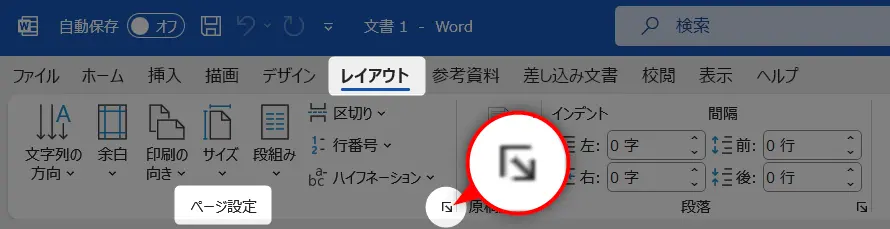
そうすると、ページ設定ウィンドウが出てきます。
この中から文字数と行数タブを開いて、文字数と行数欄を見て下さい。
原稿用紙の設定にするにチェックが付いているはずなので、これを標準の文字を使うにチェックし直しましょう。
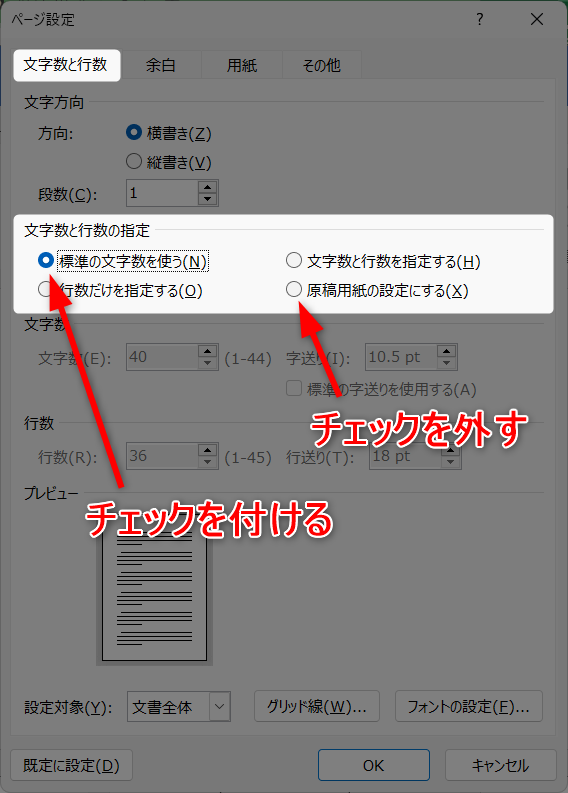
左揃えや右揃えのボタンを押せるようになります。

これでまずは下準備が完了です。
ここから『均等割り付け』と『インデント』を使って、ワードの右揃えがずれるときの正しいやり方を説明していきます。
ワードの右揃えがずれるときは、均等割り付けとインデント!
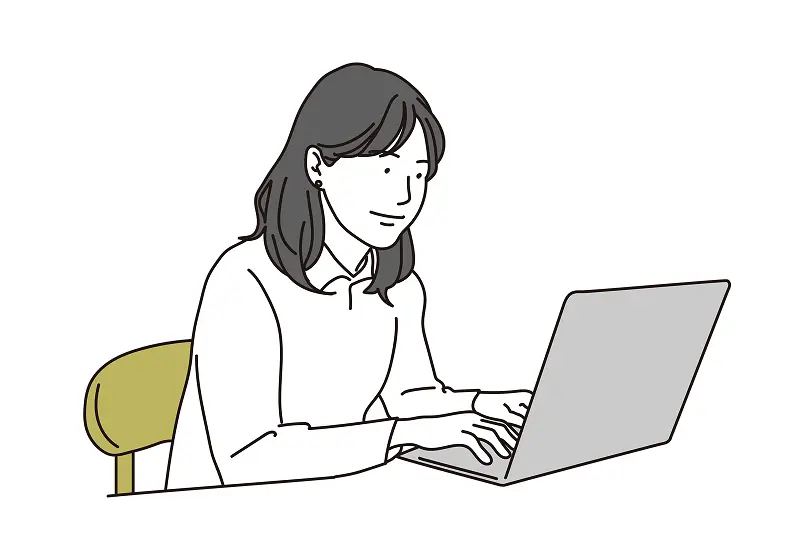
今回は、履歴書や職務経歴書の添え状をサンプルとします。
完成イメージはこんな感じです。

ワードの右揃えがずれるのを防ぐには、均等割り付けとインデントを使う必要があります。
以下では、この状態に持っていくための方法を説明していきます。
一つずつやっていけば確実にできるようになりますので、頑張っていきましょう!
ワードでキレイに右揃えする手順
まず最初に、いつもとおり文章を入力します。
この段階では、↓のように左詰めになっています。
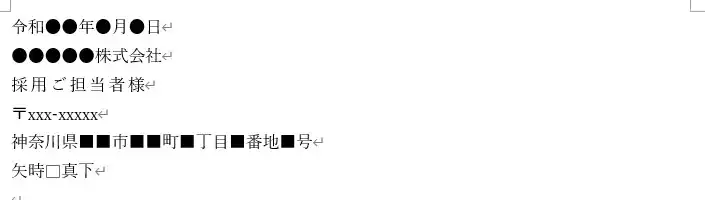
つぎに、この状態から日付の部分を右に配置します。
右揃えボタンを押して下さい。これは簡単ですね。
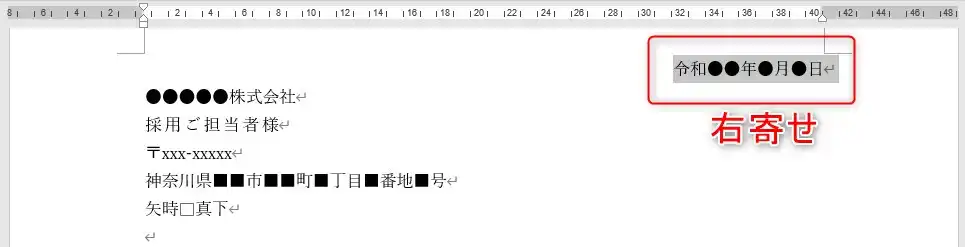
そして、会社名や担当者名はそのままでOKです。

ここからいよいよ、住所氏名を右揃えしていきます。
ワードの右揃えが成功すると↓のようになるので、『うまくできなくてずれる…』とお困りの方はぜひお試しください。

キレイに配置するためのコツは均等割り付け、左インデント、右インデントです。
まずは↓のように、郵便番号から氏名までの部分を選択してください。
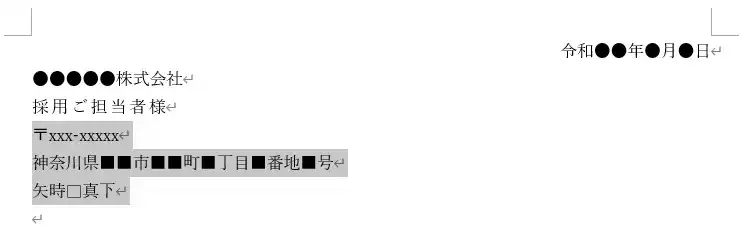
この状態でホーム>段落>均等割り付けボタンを押して下さい。
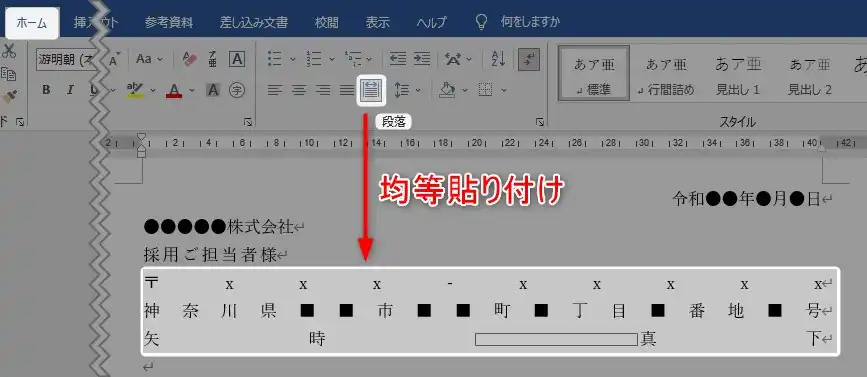
そして、左インデントボタンを右方向に動かします。
すると、選択範囲全体の行頭が下のように右に移動します。
ちょっと完成イメージに近づいてきましたね。
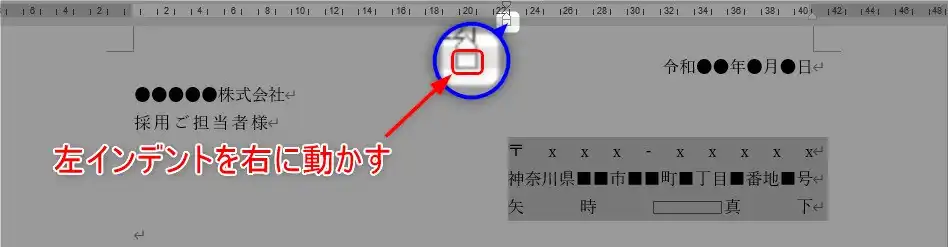
ただ、郵便番号の部分が間延びしてしているので、これを修正していきます。
郵便番号の部分を選択してから、右インデントを左方向に動かして、丁度いいところで止めましょう。
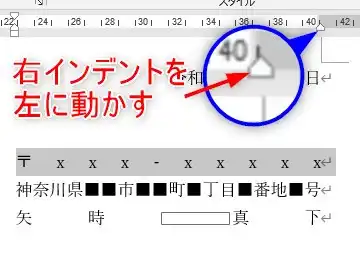
すると、間延びしていた郵便番号がいい具合に収まりました!
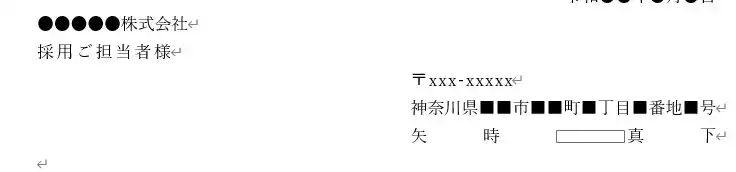
次は氏名です。これも郵便番号と同様に間延びしています。修正していきましょう。
氏名を選択して下さい。
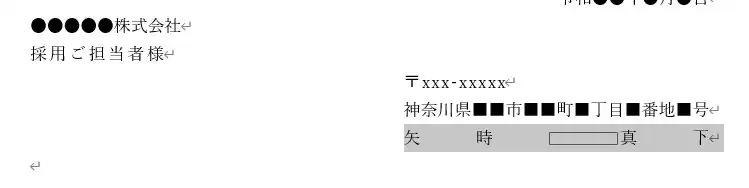
そして先程と同様に、右インデントを左方向に動かして丁度いいところで止めましょう。
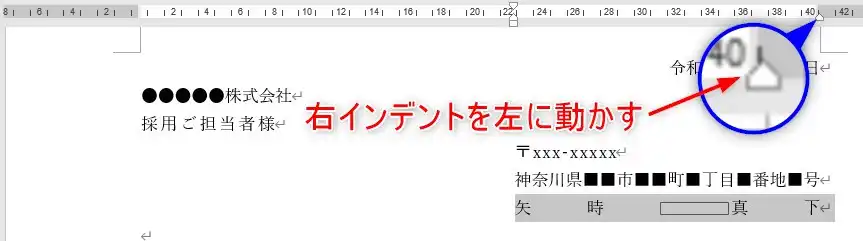
すると、こんな感じで上手く収まります!
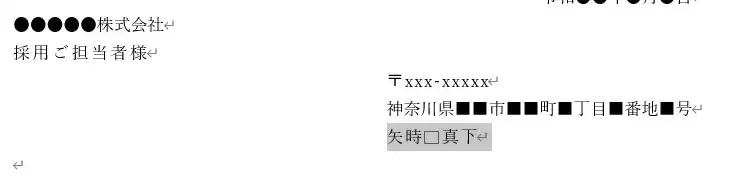
これで完成です!キレイに右揃えすることができました!

右揃えをスペースで調整すると時間がかかるうえに少しズレてしまいます。
早く正確に調節することができるので、ぜひお試しください!
さて、ここまでは基本的な設定方法をお伝えしてきましたが、こんな心配もありますよね。
「毎回設定するのがめんどくさい・・・」
「設定できたけど、印刷で失敗したくない・・・」
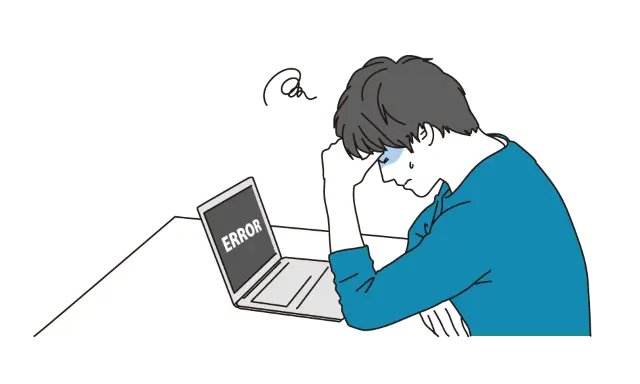
『あと少し!』の微調整で時間をムダにしないために、360万人超えの会員数を誇るテンプレートサイトから、プロがデザインした履歴書フォーマットをダウンロードしましょう。
ちょうどいいレイアウトなので、手間なくすぐ作成にとりかかれます!
📝【無料】プロ作成の履歴書テンプレ
2.9万点以上の無料テンプレ!会員登録無料
まとめ)ワードの右揃えがずれるときの正しいやり方

以上、ワードの右揃えがずれるときの正しいやり方を説明しました。
均等割り付けと左・右インデントを使えばキレイに文字を配置できます。
これをマスターすれば、一定程度のWordスキルがあると評価されるでしょう。
採用担当者に好印象を与える事ができるので、履歴書や職務経歴書の作成にお役立て下さい。
あなたが苦労して履歴書を完成させたのは、理想のキャリアを実現するためです。
私が実際に利用していた転職サイトやエージェントの情報を以下に整理したので、よければ参考にしてください。
🎯 実際に利用した転職サイト&エージェント:書類の提出と内定獲得へ
🚀 内定率UPの秘訣
プロの添削を受け、自分の強みを最大限に活かせる求人を見つけることが、書類選考突破と内定獲得の最短ルートです。
まずは選択肢を知ることから始めてみませんか?
📝【無料】頼もしかった転職サービス6社
↑のサービスを利用してみて損はありません。
プロによる書類添削や面接対策は一味違いますよ!
Wordによる履歴書作成には色んな便利ワザがあります。の記事もご覧ください。


コメントはお気軽にどうぞ!